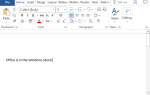Мы справляемся с Windows, но она не идеальна. На самом деле, компьютеры Windows могут быть очень раздражающими. Они полны всевозможных раздражающих функций, которые просто мешают нам и замедляют нас, отвлекая нас от выполнения работы или от того, что мы хотим делать. Мы поможем вам отключить некоторые из худших неприятностей Windows.
Мы справляемся с Windows, но она не идеальна. На самом деле, компьютеры Windows могут быть очень раздражающими. Они полны всевозможных раздражающих функций, которые просто мешают нам и замедляют нас, отвлекая нас от выполнения работы или от того, что мы хотим делать. Мы поможем вам отключить некоторые из худших неприятностей Windows.
Многие из этих функций существуют по понятной причине и полезны для некоторых людей. Тем не менее, для многих людей эти функции просто мешают нам. Отключение их убирает Windows с нашего пути, делая использование компьютера с Windows менее раздражающим.
Подтвердить удаление
Windows 7 запрашивает подтверждение каждый раз, когда вы удаляете файл. Если вы часто удаляете файлы, это может быть неприятно. Вы всегда можете вернуть случайно удаленные файлы, восстановив их из корзины или в любом случае воспользовавшись опцией отмены в проводнике Windows.
Чтобы отключить подтверждение удаления, щелкните правой кнопкой мыши значок корзины на рабочем столе и выберите «Свойства». Снимите флажок Показать диалоговое окно подтверждения удаления.
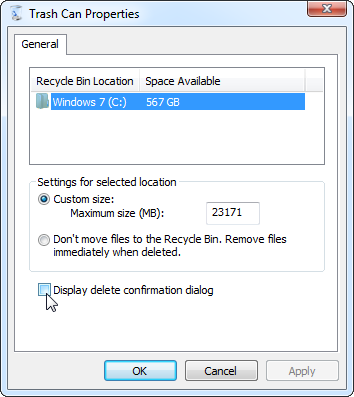
Caps Lock
Кто-нибудь на самом деле использует ключ Caps Lock для чего-либо? Единственный раз, когда большинство людей нажимают клавишу Caps Lock, это случайно, что приводит к случайному использованию заглавных букв и пробела.
К счастью, вы можете отключить ключ Caps Lock в Windows, изменив настройку в реестре Windows. Загрузите файл disable_caps_lock.reg, дважды щелкните его, и у вас больше не будет ключа Caps Lock. (Когда вы нажимаете клавишу на клавиатуре, ничего не происходит.)
Несколько кликов для активации окна из панели задач
Панель задач Windows 7
это улучшение по сравнению с классической панелью задач Windows, но это шаг назад в одном направлении. Если у вас открыто несколько окон для одной и той же программы, щелчок по значку на панели задач откроет список миниатюр открытых вами окон. Вам нужно будет нажать второй раз, чтобы активировать окно программы. Другими словами, для восстановления окна, которое вы использовали, требуется два клика, а не один клик.
Вы можете ускорить процесс, сделав один клик на значке панели задач, чтобы восстановить окно, которое вы в последний раз использовали. (Вы можете продолжить щелкать по нему, чтобы перебрать другие открытые окна.)
Это также требует взлома реестра. Нажмите клавишу Windows, введите regedit и нажмите Enter, чтобы открыть редактор реестра.
,
Перейдите к следующей клавише:
HKEY_CURRENT_USER \ Software \ Microsoft \ Windows \ CurrentVersion \ Explorer \ Advanced
Щелкните правой кнопкой мыши на правой панели, создайте новое значение DWORD и назовите его LastActiveClick. Дважды щелкните параметр LastActiveClick и измените его значение на 1. (После этого вам придется выйти и снова войти в систему).
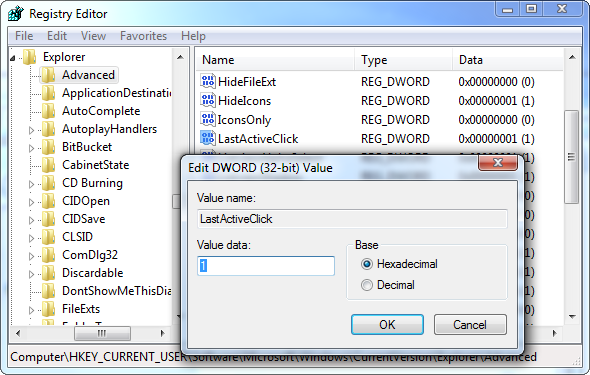
Запросы перезагрузки Центра обновления Windows
После того, как установка Windows обновится автоматически, она будет запрашивать перезагрузку каждые 4 часа. (Windows 8 на самом деле не беспокоит вас
как в предыдущих версиях Windows, но это холодный комфорт, если вы все еще используете Windows 7.)
Многие твики, которые люди рекомендуют отключать, это не работает должным образом. Одно из надежных решений — установить Центр обновления Windows на «Загрузка обновлений, но позвольте мне выбрать, устанавливать ли они». Когда вы будете готовы установить обновления, вы можете указать Windows загрузить обновления, а затем перезагрузить компьютер. Windows будет терпеливо ждать, пока вы разрешите ей устанавливать обновления, поэтому вы можете устанавливать обновления только тогда, когда вы готовы к перезагрузке, а не в середине работы.
Чтобы получить доступ к этому параметру, откройте панель управления Windows Update и нажмите «Изменить настройки» на боковой панели.
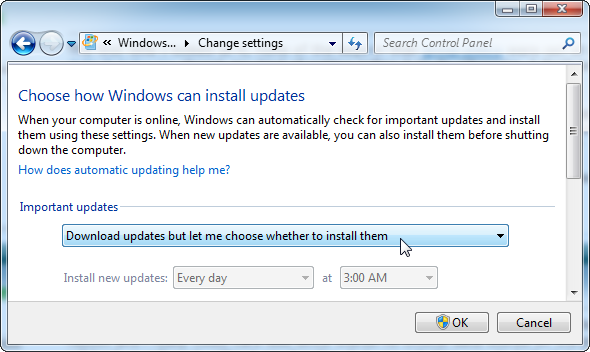
Звуки Windows
По умолчанию Windows включает много неприятных звуков. Кому-то это может нравиться, но другим людям нравится наслаждаться музыкой или тишиной в мире.
Вы можете отключить эти звуки, щелкнув правой кнопкой мыши значок динамика на панели задач и выбрав «Звуки». Выберите «Нет звуков» в поле «Схема звука», чтобы отключить все звуки. Вы также можете изменить или отключить отдельные звуки отсюда, если хотите.
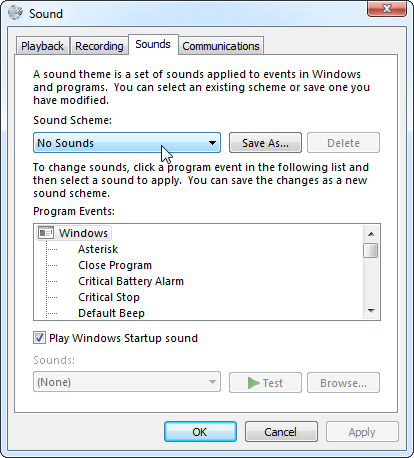
Сообщения Центра действий
Сообщения Центра действий Windows
может быть полезным — например, они предупреждают людей, у которых нет антивируса
, Однако Центр поддержки также предоставляет другие сообщения, которые могут быть не такими полезными. Например, он показывает сообщение, предлагающее включить резервное копирование Windows. Если вы используете другое решение для резервного копирования, это раздражает.
Чтобы отключить такие сообщения, откройте центр действий, щелкнув значок флага на панели задач.
и выбрав Open Action Center. Нажмите «Изменить настройки Центра поддержки» на боковой панели и снимите флажки с типов уведомлений, которые вы не хотите получать.
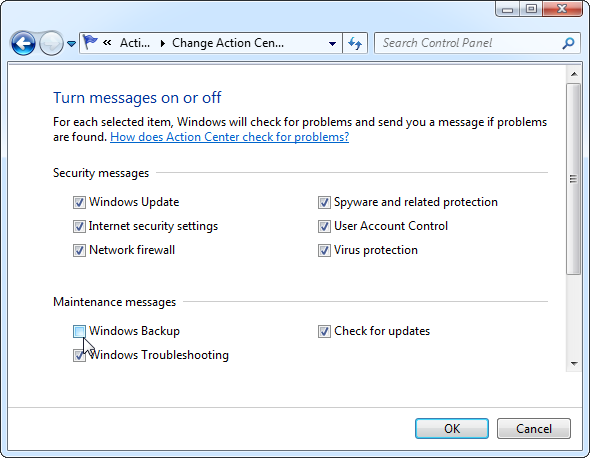
Aero Shake
Когда вы берете строку заголовка окна и встряхиваете его на экране, Aero Shake минимизирует другие активные окна. Это может раздражать, если вы только случайно используете эту функцию.
Это также требует взлома реестра для отключения. Загрузите файл Disable_Aero_Shake.reg и запустите его, чтобы предотвратить это в будущем.
Липкие Ключи
Sticky Keys — это полезная функция доступности для некоторых людей. Однако, для большинства из нас, Sticky Keys только мешает, когда мы включаем его случайно
, Когда вы нажмете левую клавишу Shift пять раз, появится всплывающее окно Sticky Keys. Нажмите кнопку «Перейти в центр доступа, чтобы отключить сочетание клавиш» при появлении всплывающего окна.
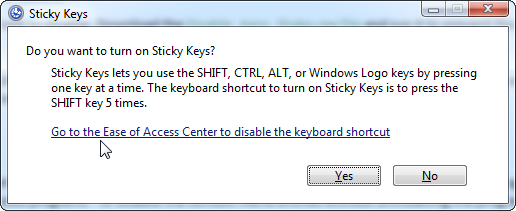
Снимите флажок «Включить липкие клавиши при пятикратном нажатии клавиши SHIFT». Всплывающее окно не появится в будущем. (Если всплывающее окно не появляется для вас, поздравляю — у вас уже отключены Sticky Keys.)
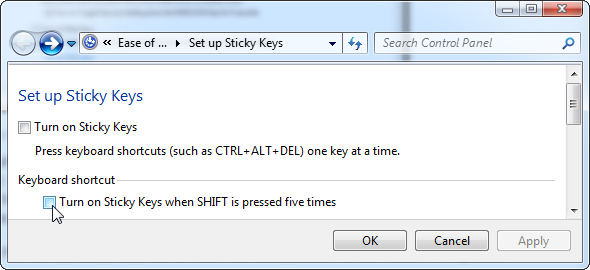
Ключи фильтра
Filter Keys работает аналогично Sticky Keys. Появляется, когда вы удерживаете правую клавишу Shift в течение 8 секунд. Как только вы это сделаете, вы увидите всплывающее окно Filter Keys.
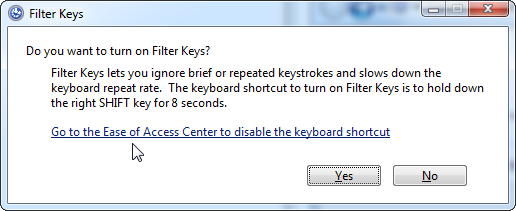
Затем вы можете отключить Filter Keys так же, как вы отключили Sticky Keys.
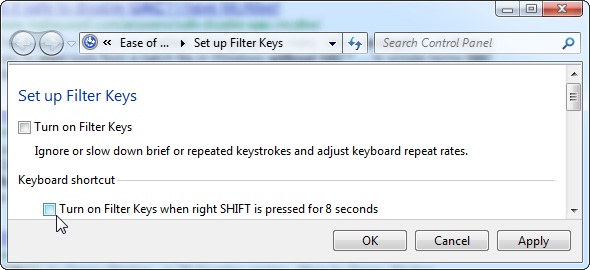
Загроможденные контекстные меню
Программы любят добавлять элементы контекстного меню, но ваши контекстные меню могут становиться все длиннее и длиннее, чем больше программ вы устанавливаете. Чтобы исправить ситуацию, вы можете удалить некоторые программы или отключить записи в контекстном меню, не удаляя программы.
Прочитайте наше руководство по отключению пунктов контекстного меню
для инструкций.
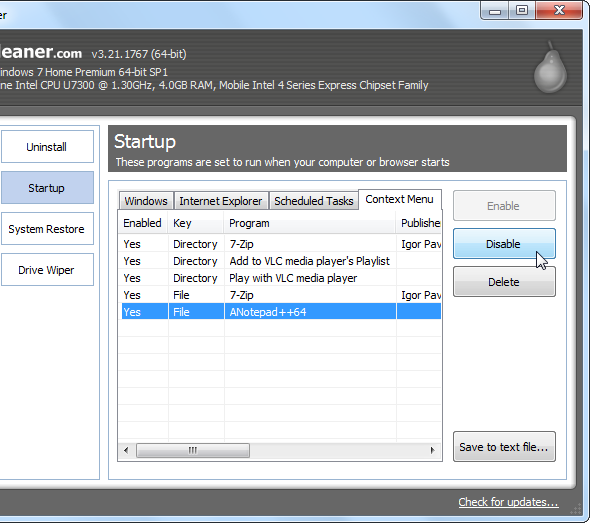
Есть ли другие неприятности Windows, которые вы отключаете? Поделитесь своими любимыми советами в комментариях!
Изображение предоставлено: Человек в отчаянии смотрит на компьютер через Shutterstock